ズルトラを購入後、そのままルートも取らず、利用してきたのだが
思う所あって、今回、プラスエリア化することに踏み切った
プラスエリア化を行うためには下記のサイト様を参考にさせていただきました
偉大なる先人に感謝
Xperia Z Ultra C6833 ルート・プラスエリア化備忘録
[Xperia Z Ultra C6833]band19 LTE プラスエリア化の覚書 |
この、お二方のサイトを参考に、手順を通りにすればほぼ問題ないのだが
実際に、私が試してみて、少し躓いたところがあったので、以下、メモとして書き留めておく
プラスエリア化した経緯と理由
購入して一年ほどだが、都市内での日常生活において利用する分には
対応しているバンド帯域には全然不満を感じなかった
だが、この間、白馬旅行にいった際にドコモエリア内のシールが貼ってあるのに、通信アンテナが全く立っていないという経験をした
私はこの機種をとても、気に入っていている
最初みたときは、「ちょっとデカすぎないか?」と思ったのものだが
実際に使い始めてみると、ポケットには絶妙にピッタシとはいるので持ち運びには全然不満がない
ブラウザで巡回するなど、今までスマートフォンでやっていたことでも、やはり画面がデカイほうが見やすいし
それ以前は、スマートフォンで読む気がしなかった、電子書籍も解像度が高く、これくらいの画面サイズなら読む気にさせてくれる
ファブレットの中でも大きめのサイズの機種だが、実に、このサイズがちょうどいいと思える
だから、今後もしばらくは使い続けていく予定だ
とはいえ、旅行が趣味なので、今後も、田舎の方や山の方などに旅行に出かける可能性は高い
今や、依存していると行っていいほどインターネットとスマートフォンの組み合わせは外にいても欠かせないツールになっている
機種は変えたくないが、通信できる環境は欲しい
rootを取るというのはセキュリティ的に不安を感じるし
文鎮化のリスクもあるというのは怖かった
また、とてもややこしく面倒くさそうであった(実際、先人の方のサイトを参考に試しても大変だった)ため躊躇していたのだが
どうしても、環境を欲しいためプラスエリア化に踏み切ることにした
Androidバージョンを4.4.4からロリポップにアップデートしなかった理由
最新のlolipop(ver 5.0や5.1のシリーズのことね)にアップデートしても、rootは取れるし、プラスエリア化も問題はないようなのだが
私は、あえてバージョンを上げずにプラスエリア化することにした
理由は、ロリポップにバージョンアップした人の感想を聞いていると
どうも、新しいOSだけあって、C6833の動作が重くなったり、操作感が悪くなったりと評判があまりよろしくないからだ
C6833にもともと有った、不具合・・・
スリープ死や敏感過ぎる静電式タッチパネルによって、頻発する誤タッチが改善されていれるのなら
それでも、バージョンアップする理由にはなるのだけど、そういう話も聞かないし
そのまま、アップデートしないことにした
参照
z ultra(c6833)lollipop化 (後日談あり) – ヘ音記号のひとりごと
【Xperia Z Ultra日記】ロリポップは来たけれど… | やわなべ.net
AndroidSDKの場所
Download Android Studio and SDK Tools | Android Developers
のページ下にある、SDK Tools Onlyよりダウンロード
Java Development Kit(JDK)の場所
Java SE – Downloads | Oracle Technology Network | Oracle
元の環境変数のPathの値のメモ
AndroidSDKをインストールするにあたって
コマンドプロンプトですぐに、開発プログラムを叩くため?に
環境変数のPathの値を書き換える必要があったのだが
元の値をメモしてなかったため、分からなくなってしまった
調べたら、どうやら、これがWindows7の環境での、元の値っぽい
「%SystemRoot%¥system32;%SystemRoot%;%SystemRoot%¥System32¥Wbem;%SYSTEMROOT%¥System32¥WindowsPowerShell¥v1.0¥」
デバックモードをオンにする方法
設定→端末情報の中にある「ビルド番号」を連打
そうすると、数字が出てきて減っていき、最後には開発者なんちゃらかんちゃら?、みたいなポップアップが出てくる
そうすると、設定の中に「開発者向けオプション」の項目ができている
中に入ると「USBデバック」の項目があるので、オンにする
私は、開発者向けオプションを開いただけで、終わったと思いこんで、ムダな時間を使ったので皆は注意してな!
ADBドライバのインストール方法
c6833を普通にPCに繋ぐと、MTP転送モードになってしまうため
SDKを使った通信をするためには、機種に合ったドライバをインストールしなければならないらしい
そのドライバをインストールする方法だが、3通りあるよう
だが、何故か、私の環境だと上から試したがダメで標準のドライバをイジる方法でなんとか認識した
面倒くさいやり方だが、直接、ドライバーを値を書き換えて、端末を認識させるやり方なので、確実性は高いだろうし
どうしてもダメなときは、この方法をためしてみるのが良さそうだ
PC コンパニオン(PC Companion)をインストールする
からあげ隊長さんのページからリンクが貼られているサイトに書かれてあった方法
インストールするだけでよいそうなので、一番お手軽・・・認識しなかったけどな!
SONYの開発者向けページからドライバーを持ってくる
Developer World(開発者向けドライバー配布サイト)
参考にしたページではXperia Z2のドライバを使用していたが
検索をかけてみたところ、C6833のドライバーもあるようだ
けど、ドライバーに互換性があるのかな?どっちでもいいのかも
このドライバーをSDKのある
「?\android-sdk\extras\google\usb_driver」にフォルダごと投げてしまえばいいらしい
うちの環境じゃだめだったけど…
SDK標準のドライバを編集する
SDKインスール時に付属する、ドライバーをいじって強制的に認識させる方法で、上と比べるとちと面倒くさい
こちらの方のページを参考に設定させていただいた
上でも開いた「?\android-sdk\extras\google\usb_driver」にある
「android_winusb.inf」を直接いじる
デバイスマネージャーを開いて、端末を見つける必要があるが
自分はMTPなんちゃらかんちゃら、ってところにあったかな
端末が正常にSDKに認識されるようになると「AndroidPhone→Android Composite ADB Interface」という項目が新しく出来ている
私は上記の2つの方法が試して、ダメだったのだが、この方法でなんとか認識した
参照
メーカー毎のADB/USBドライバー配布リンク先 Approid大好き
オットセイの記録簿: c6833のsdk環境構築の話 自分がうまくいかなかったこととか
adb で Android 端末を認識させる : Android開発ログ
要注意!対応させるBand帯域を間違えないで!
参考にさせていただいた、からあげ隊長さんのページを見ると、どうも間違えた値で、書き換えてしまっている様だ
たしかに、THE BOOLEE STREETさんところのサイトには、答えの値が書かれていないので、間違えてしまうかもしれないので、以下に注釈を書き留めておく
対応させるBandのおさらいなのだが
3G(WCDMAやUMTSとも呼ぶ)で対応させるのはBand6(docomo 800Mhz帯域)
LTEはBand19(ドコモ 800MHZ帯域)の2つ
からあげ隊長さんが書き間違えてしまっている、問題なのは、LTE帯域の方で、QXDM Professionalで値を編集することになるのだが
「262144」の値はLTE BAND19のみを有効にさせた時の値なので注意
…まぁ、THE BOOLEE STREETさんところのページでちゃんと書かれているので、両サイトをしっかりと読めば間違えることはないと思うのだが…
THE BOOLEE STREETさんのところでは、元の値にバンド19を追加で有効にさせたときの値が書かれていないので、それで勘違いしてしまったのかも
c6833が元から対応しているLTE Bandは1.2.3.4.5.7.8.20
これにBand19を付け足した時の答えの値は
2進数だと「11000000000011011111」なので、10進数に直すと「786655」なる
THE BOOLEE STREETさんは最終的にLTE Band1.3.4.8.19に対応させたとあるが
これは、たぶん、海外でのマイノリティなバンド帯域を省いた設定なのかな
もともと、海外で販売されているSIMフリー端末なので余計な電波を多く拾おうとするため
もしかしたら、効率が良いため電波のつかみ具合がよくなるかもしれないが、マイノリティなエリアで使う予定がある人はやめておいた方がいいかも
なお、このときの値は
2進数だと「01000000000010001101」、10進数だと「262285」が答えになる
なお、国内で現在、使われていて、本製品が対応している帯域は、LTE Band 1.3.19の3つ
これのみを有効にするときは値は
2進数だと「01000000000000000101」なので、10進数だと「262149」になる
もう一度書くがが、使う周波数帯を絞るため、効率がよくなり、電波掴みがよくなるかもしれないが、これだと完全に国内用の設定なので、考えて、自分にあった設定をしよう
LTE Band 21 対応の可能性
参考にさせていただいた、両者のページには書かれていないが
調べてみたところは、C6833はLTE Band21にも対応している可能性があるようだ
Band21はdocomoで使われている帯域のため、有効化することでアンテナの掴み具合がより良くなるだろう
もし本当なら、対応させるように設定した方が良いことになる
「あるようだ」と曖昧な書き方なのは、ネット上で検索をかけても信頼性の高そうな、はっきりとした検証がされているページがないから
どうやら、現在、どのBand帯域を掴んでいるのか調べるには割と面倒な作業が必要らしい
とりあえず、au版のSOL24はしっかりとBand21が掴めてるらしいが…まぁ、元から通信に使ってるチップが違うだろうしなぁ…
B21のみ有効化して、外出してみれば分かるのだろうけど
ほら、こんな、危険で面倒な作業、何回もしたくなかったので…
まぁ、手順は分かったから、暇があったら今度、試してみるかも
とりあえず、確実性の高い情報でなかったので、迷ったが私は、Band21も有効化する設定してみた
Band21を有効にしたいときは、2進数で21桁目の数字を1にすればいい
私は結局、元から有効だったLTEBandに19と21を追加する設定にて運用する個にした
そのため、値は
2進数だと「111000000000011011111」、10進数だと「1835231」で設定することにした
10進数のときの桁が一つ増えているが、問題なく設定することができた
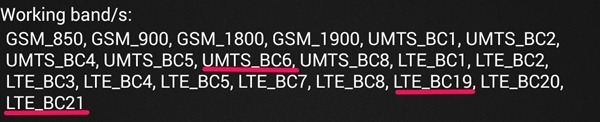
とはいえ、これだと単に設定上、Band21を有効化だけなのかな…
真似してプラスエリア化しただけなんで、そこらあたりの事情はてんでわからないが・・・
B19に対応させるにあたっても、差分のRFNVを突っ込んだのだから
Band21を使うのにも、対応した、RFNVファイルというのを入れておかないと、ちゃんと通信されないかもしれない
もしRFNVを持ってくるとしたら、Band19と同じくSO-02Fからに対応したファイルを引っ張ってくることになるのかな
【マイナー周波数】スマホでプラスエリア Part4©2ch.net
どの、ファイルがBand21関連のものかは、ここ書かれていた
もしBand21が有効化されていなければ、これをいれれば通信できるようになるかもしれない
…まぁ、入れた所で、前提条件としての、本当にBand21に対応できる端末なのかがよくわからないのだが・・・
とりあえず、今、掴めているバンド帯を調べるところからはじめなければならないのだが、調べてみたら大変そうだな…
それに、情報が少ない方法なので、もしかしたらBand21を有効化したことで、なにかしら問題が発生する可能性もあるな
何かあったら、また追記しようかと思う
参照
【マイナー周波数】スマホでプラスエリア Part4©2ch.net | ログ速@2ちゃんねる(net)





コメント